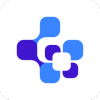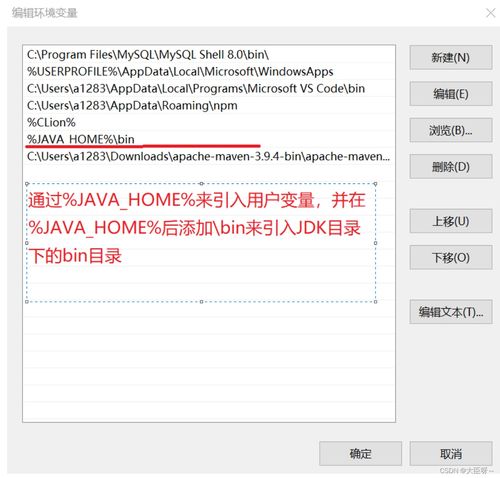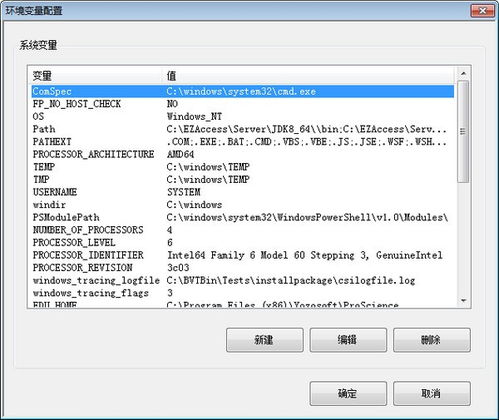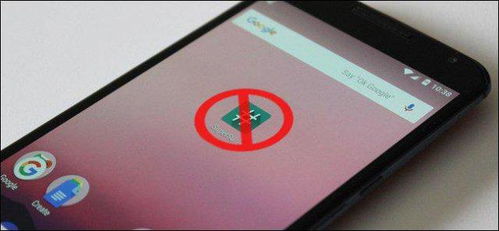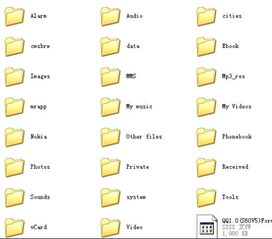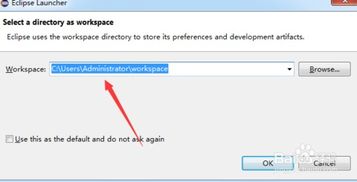如何在电脑上配置Java环境变量?
在编程的世界里,Java无疑是一门举足轻重的语言。无论是开发企业级应用、Android应用,还是进行大数据处理,Java都扮演着重要角色。然而,对于初学者而言,配置Java环境变量往往是入门的第一道坎。本文将多维度地讲解如何配置Java环境变量,帮助读者轻松跨越这道门槛。
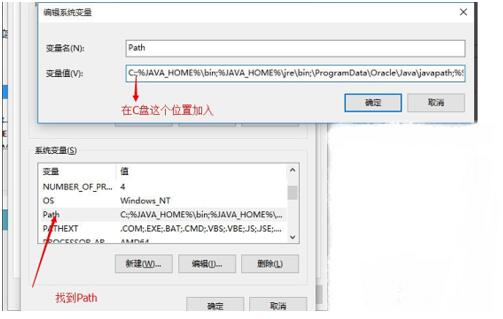
一、Java环境变量简介
Java环境变量是指操作系统中用于指定Java开发工具包(JDK)安装路径的一组变量。这些变量包括`JAVA_HOME`、`PATH`和`CLASSPATH`等,它们共同决定了Java程序如何被编译和运行。

JAVA_HOME:指向JDK的安装目录,是Java开发环境的核心。

PATH:操作系统用于查找可执行文件的目录列表。配置Java的`bin`目录到`PATH`中,可以使系统在任何位置都能调用Java命令。
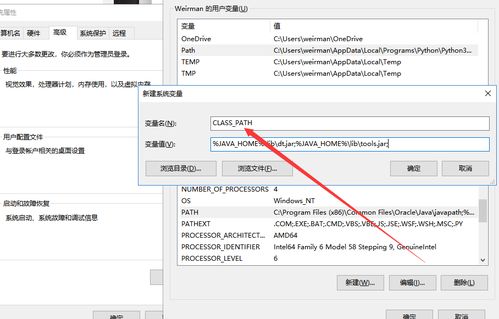
CLASSPATH:Java类加载器搜索类的路径。虽然现代IDE(如Eclipse、IntelliJ IDEA)通常会自动管理`CLASSPATH`,但在命令行编译和运行Java程序时,仍需手动设置。
二、安装JDK
在配置环境变量之前,首先需要安装JDK。JDK可以从Oracle官网或其他开源Java发行版(如OpenJDK)下载。以下是安装JDK的一般步骤:
1. 下载JDK:访问Oracle官网或OpenJDK官网,下载适用于操作系统的JDK安装包。
2. 安装JDK:按照安装向导的提示完成安装。安装过程中,通常会提示是否将JDK添加到系统的`PATH`中。如果选择了“是”,则无需手动配置`PATH`变量。
3. 验证安装:打开命令行工具(Windows为CMD或PowerShell,macOS和Linux为Terminal),输入`java -version`和`javac -version`命令,检查Java和Java编译器是否安装成功。
三、配置环境变量(Windows系统)
1. 配置JAVA_HOME
1. 打开系统属性:右键点击“此电脑”或“计算机”,选择“属性”。
2. 高级系统设置:点击左侧的“高级系统设置”。
3. 环境变量:在“系统属性”窗口中,点击“高级”选项卡下的“环境变量”按钮。
4. 新建JAVA_HOME:在“系统变量”区域,点击“新建”按钮,变量名输入`JAVA_HOME`,变量值输入JDK的安装路径(如`C:\Program Files\Java\jdk-17`)。
2. 配置PATH
1. 找到PATH变量:在“系统变量”区域,找到名为`Path`的变量,选中后点击“编辑”按钮。
2. 添加JDK的bin目录:在“编辑环境变量”窗口中,点击“新建”按钮,输入`%JAVA_HOME%\bin`。这样,无论`JAVA_HOME`的值如何变化,`PATH`都会自动更新。
3. 确认修改:依次点击“确定”按钮,保存所有修改。
3. 配置CLASSPATH(可选)
虽然现代开发环境中很少手动配置`CLASSPATH`,但在某些情况下(如命令行编译和运行Java程序),仍需设置。
1. 新建CLASSPATH变量:在“系统变量”区域,点击“新建”按钮,变量名输入`CLASSPATH`,变量值输入`.`(表示当前目录)和`%JAVA_HOME%\lib\dt.jar;%JAVA_HOME%\lib\tools.jar`(Java标准库路径)。
2. 确认修改:点击“确定”按钮,保存修改。
四、配置环境变量(macOS和Linux系统)
1. 配置JAVA_HOME
1. 打开终端:在macOS上,可以通过Spotlight搜索“Terminal”打开;在Linux上,通常可以在应用程序菜单中找到终端。
2. 编辑shell配置文件:根据使用的shell类型(如bash、zsh),编辑对应的配置文件(如`.bash_profile`、`.zshrc`)。使用`echo $SHELL`命令可以查看当前使用的shell。
3. 添加JAVA_HOME:在配置文件的末尾,添加`export JAVA_HOME=/Library/Java/JavaVirtualMachines/jdk-17.jdk/Contents/Home`(macOS)或`export JAVA_HOME=/usr/lib/jvm/java-17-openjdk-amd64`(Linux)。路径需根据JDK的实际安装位置进行调整。
4. 使配置生效:在终端中输入`source ~/.bash_profile`(或对应的配置文件)使修改生效。
2. 配置PATH
1. 编辑shell配置文件:同样地,打开并编辑`.bash_profile`、`.zshrc`等配置文件。
2. 添加PATH:在配置
- 上一篇: 光宇游戏APP添加账号的步骤指南
- 下一篇: 揭秘金融市场的双刃剑:做多与做空全解析
-
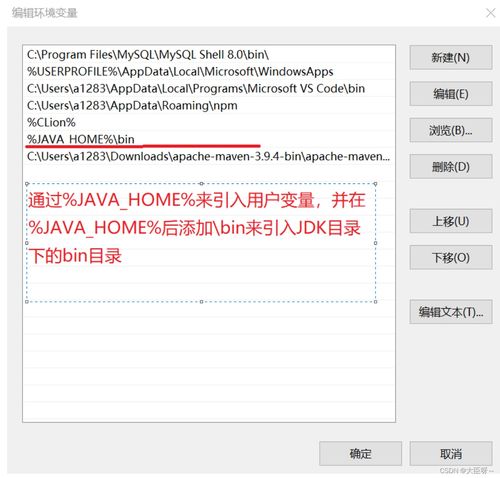 如何配置JDK的环境变量?资讯攻略02-24
如何配置JDK的环境变量?资讯攻略02-24 -
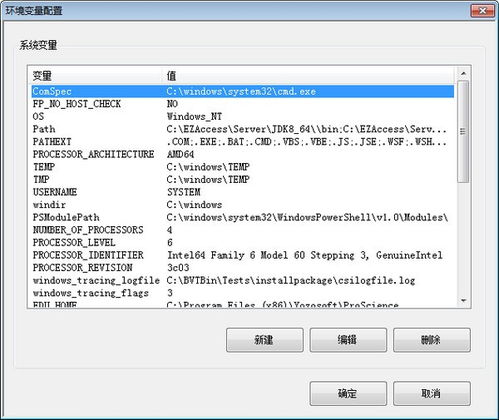 掌握环境变量:轻松配置指南资讯攻略11-24
掌握环境变量:轻松配置指南资讯攻略11-24 -
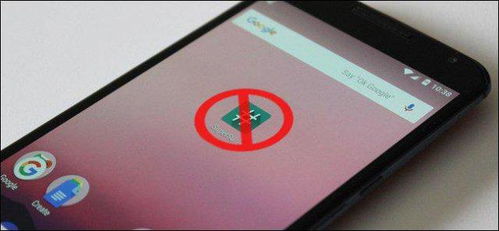 安卓手机高效安装与使用Java模拟器指南资讯攻略11-18
安卓手机高效安装与使用Java模拟器指南资讯攻略11-18 -
 揭秘:JRE到底是什么?资讯攻略11-16
揭秘:JRE到底是什么?资讯攻略11-16 -
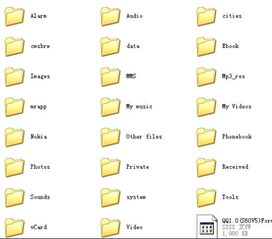 诺基亚5235如何安装游戏jar文件?资讯攻略03-25
诺基亚5235如何安装游戏jar文件?资讯攻略03-25 -
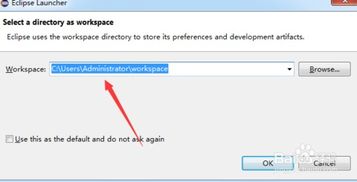 Eclipse的安装指南资讯攻略11-30
Eclipse的安装指南资讯攻略11-30